Microsoft Excel từ lâu đã khẳng định vị thế là công cụ không thể thiếu trong xử lý dữ liệu và số liệu, được sử dụng rộng rãi từ sinh viên đến các chuyên gia. Dù bạn dùng Excel để tính toán, phân loại dữ liệu hay thậm chí tạo các dashboard tương tác, những ứng dụng này thường chỉ là phần nổi của tảng băng chìm về khả năng của Excel. Bên cạnh các tác vụ quen thuộc, có rất nhiều tính năng và hàm Excel mạnh mẽ ít người biết đến, đặc biệt hữu ích cho những ai đang theo học hoặc làm việc trong các lĩnh vực như khoa học dữ liệu, kinh tế, tài chính, hay đơn giản là thường xuyên thực hiện các cuộc khảo sát.
Bài viết này sẽ giới thiệu 5 công thức Excel độc đáo, giúp bạn tối ưu hóa công việc, hoàn thành các dự án nhanh chóng và hiệu quả hơn. Chúng ta sẽ cùng tìm hiểu từng hàm, chức năng, cú pháp và ví dụ thực tế để bạn có thể dễ dàng áp dụng vào bảng tính của mình. Việc thành thạo các thủ thuật Excel này chắc chắn sẽ mang lại lợi thế đáng kể trong học tập và công việc.
TEXTSPLIT – Tách Chuỗi Văn Bản Thành Các Ô Riêng Biệt
Bạn đang có một chuỗi văn bản được ngăn cách bởi dấu phẩy, hoặc một tệp CSV cần xử lý? Hàm TEXTSPLIT sẽ là cứu cánh cho bạn. Chức năng chính của hàm này là chia một chuỗi văn bản tại mỗi ký tự phân cách (delimiter) cụ thể, đặt từng phần vào một ô riêng biệt.
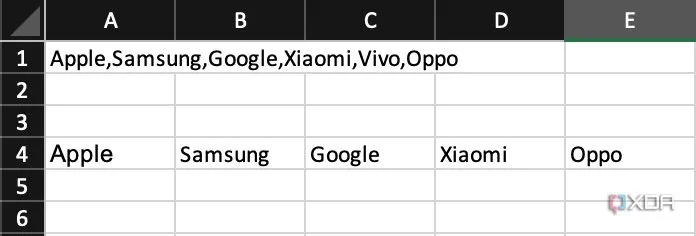 Minh họa cách sử dụng hàm TEXTSPLIT để tách chuỗi văn bản "Samsung, Apple, Google" thành các ô riêng biệt trong Excel, giúp phân loại dữ liệu hiệu quả.
Minh họa cách sử dụng hàm TEXTSPLIT để tách chuỗi văn bản "Samsung, Apple, Google" thành các ô riêng biệt trong Excel, giúp phân loại dữ liệu hiệu quả.
Để sử dụng, bạn chỉ cần đặt chuỗi văn bản vào một ô (ví dụ A1) và áp dụng công thức: =TEXTSPLIT(text, col_delimiter, [row_delimiter], [ignore_empty]). Trong đó:
text: là ô chứa chuỗi văn bản hoặc chính chuỗi văn bản cần tách.col_delimiter: là ký tự phân cách giữa các phần tử (ví dụ: dấu phẩy “,” hoặc dấu cách ” “).
Nếu bạn có văn bản ‘Samsung, Apple, Google’ trong ô A1, công thức =TEXTSPLIT(A1, ",") sẽ trả về mỗi thương hiệu trong một ô riêng lẻ, xếp theo cột. Tương tự, nếu delimiter là dấu cách, ‘Apple iPhone’ sẽ được tách thành ‘Apple’ và ‘iPhone’ ở hai ô khác nhau. Đây là một thủ thuật Excel cực kỳ hữu ích để biến một tập dữ liệu lớn dạng văn bản thuần túy thành một bảng tính có cấu trúc rõ ràng.
NETWORKDAYS – Lên Lịch Trình, Tính Toán Ngày Làm Việc Hiệu Quả
Khi cần lên lịch làm việc, quản lý dự án hay xác định ngày giao hàng trong Excel, hàm NETWORKDAYS sẽ giúp bạn đơn giản hóa quá trình này. Chức năng của hàm là tính toán số ngày làm việc thực tế giữa hai ngày bất kỳ, tự động loại trừ cuối tuần và các ngày lễ công cộng.
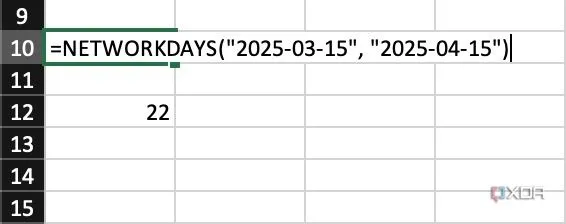 Biểu đồ minh họa tính năng của hàm NETWORKDAYS trong Excel, cho phép tính toán số ngày làm việc thực tế giữa hai mốc thời gian, loại trừ cuối tuần và ngày lễ.
Biểu đồ minh họa tính năng của hàm NETWORKDAYS trong Excel, cho phép tính toán số ngày làm việc thực tế giữa hai mốc thời gian, loại trừ cuối tuần và ngày lễ.
Cú pháp của hàm là: =NETWORKDAYS(start_date, end_date, [holidays]).
start_date: Ngày bắt đầu.end_date: Ngày kết thúc.holidays: (Tùy chọn) Một dải ô chứa danh sách các ngày lễ mà bạn muốn loại trừ khỏi số ngày làm việc.
Với hàm này, bạn có thể dễ dàng xác định thời gian hoàn thành dự án dựa trên số ngày làm việc thực tế, giúp kế hoạch trở nên chính xác và khả thi hơn. Ví dụ, khi cần 30 ngày để hoàn thành một assignment, hãy sử dụng NETWORKDAYS để tính toán ngày deadline chính xác, bao gồm cả việc loại bỏ các ngày cuối tuần và ngày nghỉ lễ. Đây là một hàm Excel không thể thiếu cho việc quản lý thời gian.
UNIQUE – Loại Bỏ Dữ Liệu Trùng Lặp, Tìm Giá Trị Độc Nhất
Đúng như tên gọi, hàm UNIQUE giúp bạn dễ dàng trích xuất các giá trị độc nhất từ một phạm vi dữ liệu nhất định, loại bỏ hoàn toàn các mục bị trùng lặp. Đây là một công cụ cực kỳ mạnh mẽ để “dọn dẹp” bảng tính và phân tích dữ liệu khảo sát.
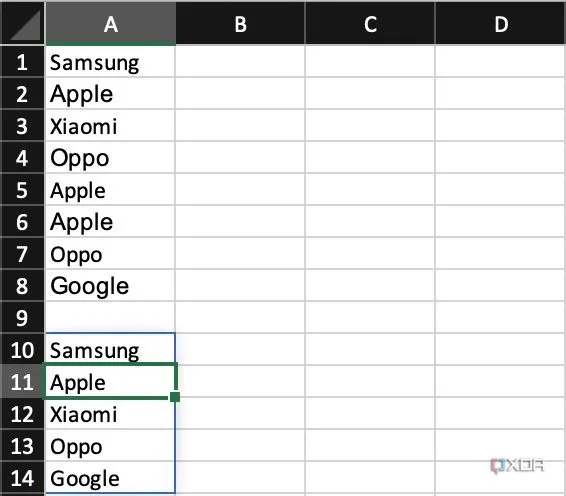 Ví dụ trực quan về cách hàm UNIQUE hoạt động trong Excel, hiển thị quá trình loại bỏ các giá trị trùng lặp để chỉ giữ lại những mục duy nhất trong một phạm vi dữ liệu đã chọn.
Ví dụ trực quan về cách hàm UNIQUE hoạt động trong Excel, hiển thị quá trình loại bỏ các giá trị trùng lặp để chỉ giữ lại những mục duy nhất trong một phạm vi dữ liệu đã chọn.
Cú pháp hàm là: =UNIQUE(range, [by_col], [exactly_once]).
range: Phạm vi dữ liệu bạn muốn kiểm tra.by_col: (Tùy chọn) Đặt là TRUE nếu bạn muốn so sánh theo cột, FALSE (mặc định) nếu so sánh theo hàng.exactly_once: (Tùy chọn) Đặt là TRUE nếu bạn chỉ muốn hiển thị các giá trị chỉ xuất hiện duy nhất một lần, FALSE (mặc định) nếu bạn muốn hiển thị tất cả các giá trị độc nhất (kể cả những giá trị xuất hiện nhiều hơn một lần nhưng không lặp lại ngay).
Ví dụ, =UNIQUE(B1:B10) sẽ trả về tất cả các giá trị độc nhất trong dải ô từ B1 đến B10. Nếu bạn đang thực hiện một cuộc khảo sát và muốn biết số lượng phản hồi độc đáo, hàm UNIQUE sẽ là giải pháp tối ưu. Lưu ý rằng UNIQUE là hàm phân biệt chữ hoa/thường, nghĩa là ‘XDA’ và ‘xda’ sẽ được coi là hai giá trị độc nhất khác nhau.
INDEX + MATCH – Tìm Kiếm và Truy Xuất Giá Trị Nâng Cao
Hàm INDEX và MATCH khi kết hợp với nhau tạo thành một công cụ tìm kiếm và truy xuất dữ liệu mạnh mẽ hơn nhiều so với hàm FIND thông thường hoặc thậm chí VLOOKUP. Tổ hợp công thức Excel này không chỉ giúp bạn tìm chính xác thứ mình cần mà còn trả về giá trị tương ứng từ một phạm vi khác.
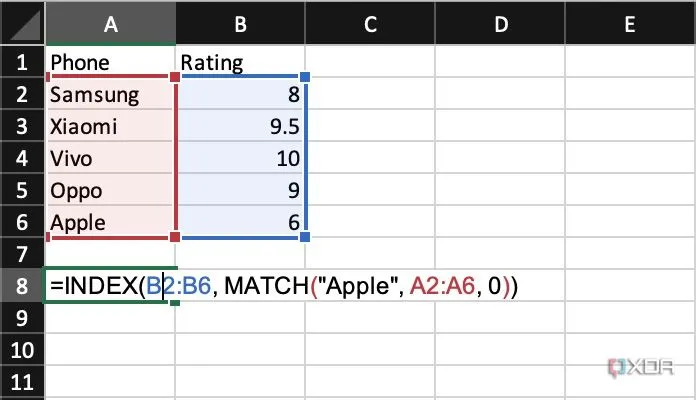 Giao diện Excel thể hiện cách kết hợp hàm INDEX và MATCH để tìm kiếm chính xác 'Adam' và truy xuất số điện thoại tương ứng từ một danh sách, minh họa khả năng tra cứu dữ liệu nâng cao.
Giao diện Excel thể hiện cách kết hợp hàm INDEX và MATCH để tìm kiếm chính xác 'Adam' và truy xuất số điện thoại tương ứng từ một danh sách, minh họa khả năng tra cứu dữ liệu nâng cao.
Cú pháp kết hợp: =INDEX(return_range, MATCH(lookup_value, lookup_array, 0)).
return_range: Dải ô chứa giá trị bạn muốn lấy về (ví dụ: cột số điện thoại).lookup_value: Giá trị bạn đang tìm kiếm (ví dụ: “Adam”).lookup_array: Dải ô mà bạn muốn tìm kiếmlookup_valuetrong đó (ví dụ: cột tên).0: Loại đối sánh chính xác.
Hãy tưởng tượng bạn có một danh sách tên và số điện thoại. Để tìm số điện thoại của “Adam”, bạn sẽ dùng công thức: =INDEX(B2:B250, MATCH("Adam", A2:A250, 0)). Hàm MATCH sẽ tìm vị trí của “Adam” trong cột A, sau đó hàm INDEX sẽ sử dụng vị trí đó để lấy giá trị tương ứng từ cột B (số điện thoại). Ưu điểm vượt trội của INDEX + MATCH so với VLOOKUP là khả năng tìm kiếm linh hoạt ở bất kỳ cột nào, không bị giới hạn bởi cột tra cứu phải nằm bên trái.
IFERROR – Giúp Bảng Tính Sạch Đẹp, Chuyên Nghiệp Hơn
Hàm IFERROR không mang tính tính toán dữ liệu mà chủ yếu phục vụ mục đích thẩm mỹ và giúp bảng tính của bạn trông chuyên nghiệp hơn. Nếu bạn thường xuyên sử dụng các công thức trong Excel, chắc hẳn bạn đã quen thuộc với những thông báo lỗi khó chịu như #DIV/0!, #N/A, hoặc #VALUE! khi dữ liệu tham chiếu bị thay đổi.
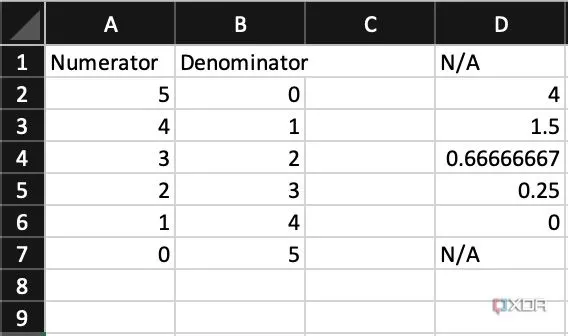 Hình ảnh minh họa ứng dụng của hàm IFERROR trong Excel, giúp thay thế các thông báo lỗi khó hiểu bằng văn bản tùy chỉnh như 'N/A' hoặc 'Nil', làm cho bảng tính trông gọn gàng và chuyên nghiệp hơn.
Hình ảnh minh họa ứng dụng của hàm IFERROR trong Excel, giúp thay thế các thông báo lỗi khó hiểu bằng văn bản tùy chỉnh như 'N/A' hoặc 'Nil', làm cho bảng tính trông gọn gàng và chuyên nghiệp hơn.
Cú pháp hàm là: =IFERROR(value, value_if_error).
value: Là công thức hoặc biểu thức mà bạn muốn Excel tính toán.value_if_error: Là giá trị hoặc văn bản bạn muốn hiển thị nếu công thức trongvaluegây ra lỗi.
Ví dụ, thay vì để ô hiển thị #DIV/0!, bạn có thể bọc công thức gây lỗi bằng IFERROR: =IFERROR(A1/B1, "N/A"). Khi đó, nếu B1 bằng 0, ô sẽ hiển thị “N/A” thay vì thông báo lỗi. Bạn có thể đặt value_if_error là “Nil”, “Không có dữ liệu”, hoặc thậm chí là một chuỗi rỗng (“”) để ô hoàn toàn trống. Việc áp dụng thủ thuật Excel này sẽ giúp bảng tính của bạn trở nên gọn gàng, dễ đọc và chuyên nghiệp hơn khi trình bày hoặc in ấn.
Nâng Tầm Kỹ Năng Excel Của Bạn Với Các Hàm Mạnh Mẽ
Việc thành thạo các hàm Excel ít được biết đến nhưng cực kỳ hữu ích này có thể thay đổi đáng kể cách bạn tương tác với dữ liệu. Từ việc tự động tách chuỗi văn bản, tính toán ngày làm việc chính xác, loại bỏ trùng lặp, đến tìm kiếm dữ liệu nâng cao và làm sạch các thông báo lỗi, mỗi hàm đều mang lại giá trị thiết thực, giúp bạn tiết kiệm thời gian và nâng cao chất lượng công việc.
Đừng chỉ dừng lại ở những công thức cơ bản; hãy khám phá và áp dụng những công thức Excel mạnh mẽ này vào các dự án học tập, nghiên cứu hay công việc hàng ngày của bạn. Bằng cách đó, bạn sẽ không chỉ làm chủ Excel mà còn trở thành một chuyên gia xử lý dữ liệu thực thụ, vượt trội hơn trong mọi lĩnh vực. Hãy bắt đầu thử nghiệm ngay hôm nay để trải nghiệm sự khác biệt!